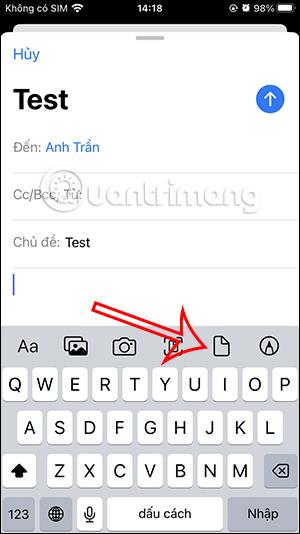Pēc noklusējuma iPhone lietotne Mail ierobežo tikai e-pasta ziņojumu sūtīšanu ar failu pielikumiem līdz 20 MB vai 25 MB. Tomēr lietotnei Mail ir arī iespēja Mail Drop, lai palīdzētu pārsūtīt lielus pielikumus, izmantojot iCloud Mail, palīdzot lietotājiem pabeigt e-pasta sūtīšanu bez problēmām. Tātad jums nav nepieciešami citi rīki, lai samazinātu faila lielumu, līdzīgi kā sūtot lielus e-pasta ziņojumus pakalpojumā Gmail. Tālāk esošajā rakstā ir sniegti norādījumi, kā lietot Mail Drop iPhone tālrunī.
Norādījumi Mail Drop lietošanai iPhone tālrunī
1. darbība:
iPhone lietojumprogrammas Mail saskarnē mēs ievadām e-pasta adresi, uz kuru nosūtām ziņojumu, pievienoto teksta saturu un noklikšķiniet uz faila ikonas , lai pievienotu failu, kuru vēlamies nosūtīt.

2. darbība:
Lietotāji iPhone tālrunī izvēlas failu, ko viņi vēlas nosūtīt. Pēc tam noklikšķiniet uz zilās sūtīšanas ikonas augšējā labajā stūrī, lai nosūtītu e-pastu.

3. darbība:
Tā kā pielikuma faila lielums pārsniedza norādīto apjomu, lietojumprogramma Mail sniedza lietotājam iespēju. Mēs noklikšķinām uz Lietot pasta nomešanu .

Tūlīt pēc tam fails tiek pievienots, izmantojot iCloud, un nosūtīts pa e-pastu kā parasti. Ņemiet vērā, ka iCoud pielikumi būs pieejami tikai 30 dienas.
4. darbība:
Kad otra puse saņem e-pastu, tai vienkārši jānoklikšķina uz Lejupielādēt , lai pārslēgtos uz saskarni, kurā ir pievienotais fails.

Galu galā viņi redzēs failu un piesitīs Lejupielādēt jūsu ierīcē , lai lejupielādētu failu.
Video pamācība par Mail Drop izmantošanu iPhone tālrunī